प्रतिमा अभियांत्रिकी iQ-मल्टीस्पेक्ट्रल इल्युमिनेशन डिव्हाइस

परिचय
महत्वाची माहिती: हे उपकरण वापरण्यापूर्वी मॅन्युअल काळजीपूर्वक वाचा.
अयोग्य वापरामुळे डिव्हाइस, DUT (चाचणी अंतर्गत डिव्हाइस) आणि/किंवा तुमच्या सेटअपच्या इतर घटकांचे नुकसान होऊ शकते.
कृपया या सूचना सुरक्षित ठिकाणी ठेवा आणि भविष्यातील कोणत्याही वापरकर्त्याला द्या.
अनुरूपता
आम्ही, इमेज इंजिनिअरिंग GmbH & Co. KG, याद्वारे घोषित करतो की "iQ-मल्टीस्पेक्ट्रल" खालील EC निर्देशांच्या आवश्यक आवश्यकतांशी संबंधित आहे:
- इलेक्ट्रोमॅग्नेटिक सुसंगतता – 2014/30/EU
- RoHS 2 – 2011/65/EU
- कमी व्हॉलtage – 2014/35/EU
- एल ची फोटोबायोलॉजिकल सुरक्षाamps आणि lamp प्रणाली – IEC 62471-2:2009
अभिप्रेत वापर
आयक्यू-मल्टीस्पेक्ट्रल हे DIN A2 पर्यंतच्या आकाराचे क्षेत्र प्रकाशित करण्यासाठी स्पेक्ट्रली ट्यून करण्यायोग्य प्रकाश स्रोत म्हणून डिझाइन केले आहे. हे iQ-LED तंत्रज्ञानावर आधारित आहे, त्यात मायक्रो-स्पेक्ट्रोमीटरचा समावेश आहे आणि iQ-LED कंट्रोल सॉफ्टवेअरद्वारे नियंत्रित केला जातो.
- केवळ घरातील वापरासाठी योग्य.
- प्रकाशात हस्तक्षेप न करता तुमची प्रणाली कोरड्या, स्थिर वातावरणात ठेवा.
- इष्टतम वातावरणीय तापमान श्रेणी 22 ते 26 अंश सेल्सिअस आहे. कमाल सभोवतालचे तापमान 18 ते 28 अंश सेल्सिअस आहे.
- सॉफ्टवेअर वापरकर्ता इंटरफेसमध्ये प्रदर्शित केलेली इष्टतम प्रणाली तापमान श्रेणी 35 ते 50 अंश सेल्सिअस दरम्यान असते. सिस्टममध्ये अंतर्गत तापमान व्यवस्थापन आहे, जर अंतर्गत तापमानासंबंधी त्रुटी असेल तर, तुम्हाला एक चेतावणी संदेश मिळेल आणि कोणतेही नुकसान टाळण्यासाठी सिस्टम आपोआप बंद होईल.
वर्णन केलेल्या सेटअपमधून निघत आहे
घर्षणरहित कार्यास अनुमती देण्यासाठी खालील पायऱ्या योग्य कालक्रमानुसार करणे आवश्यक आहे. कालनिर्णयापासून दूर गेल्यास चुकीचे कार्य करणारे उपकरण होऊ शकते.
- दोन iQ-मल्टीस्पेक्ट्रल l कनेक्ट कराamp यूएसबी केबल वापरणारी युनिट्स
- iQ-LED सॉफ्टवेअर स्थापित करा
- iQ-Multispectral ला योग्य पॉवर आउटलेटशी कनेक्ट करा आणि मायक्रो-स्पेक्ट्रोमीटर USB द्वारे PC ला कनेक्ट करा
- iQ-मल्टीस्पेक्ट्रल चालू करा; सिस्टम ड्रायव्हर्स स्थापित केले जातील
- ड्राइव्हर्स स्थापित केल्यानंतर, सॉफ्टवेअर रीस्टार्ट करा
यूएसबी कनेक्शन
केवळ एक योग्य USB कनेक्शन iQ-Multispectral च्या त्रुटी-मुक्त ऑपरेशनला अनुमती देते. वितरित USB केबल्स वापरा. जर तुम्हाला USB कनेक्शन जास्त अंतरापर्यंत वाढवायचे असेल तर, कृपया पॉवर हब/रिपीटर आवश्यक आहेत का ते तपासा.
सामान्य सुरक्षा माहिती
 चेतावणी!
चेतावणी!
“IEC 62471-2:2009 नुसार – l ची फोटोबायोलॉजिकल सुरक्षाamps आणि lamp प्रणाली," आयक्यू-मल्टीस्पेक्ट्रलला "IR" तसेच ऑप्टिकल रेडिएशनच्या "UV" क्षेत्रामध्ये काही LEDs अदृश्य प्रकाश उत्सर्जित केल्यामुळे जोखीम गट 3 म्हणून वर्गीकृत केले आहे.
|
जोखीम गट 3 |
|
 |
|
- UV आणि IR मॉड्युल वापरताना सुरक्षा गॉगल वापरा.
- 15 मिनिटांनंतर, ऑप्टिकल रेडिएशनच्या अतिनील प्रदेशात अदृश्य प्रकाश उत्सर्जित झाल्यामुळे UV प्रकाश आपोआप बंद होईल.
- जास्त वेळ (>15 मिनिट) साठी UV घटक वापरताना वर्करूम सोडा.
- इल्युमिनंटमधील अतिनील विकिरण केवळ सॉफ्टवेअरद्वारे सक्रिय केले जाऊ शकते. डिव्हाइसवर साठवलेले प्रदीपक UV घटक सक्रिय करणार नाहीत. डिव्हाइसवरील स्विचद्वारे यूव्ही चॅनेल टॉगल केले जाऊ शकते (100% / 0%)


- उच्च तीव्रता किंवा कमी सह अनुक्रम वापरताना उत्सर्जित प्रकाशाकडे थेट पाहू नका
प्रतिसाद वेळ. - प्रतिमा अभियांत्रिकी समर्थन कार्यसंघाकडून किंवा योग्य सूचनांशिवाय डिव्हाइस उघडू नका
जेव्हा डिव्हाइस वीज पुरवठ्याशी जोडलेले असते. - योग्य सुरक्षा चिन्हांसह वर्करूम सुरक्षित करा
प्रारंभ करणे
वितरणाची व्याप्ती
- 2 x iQ-मल्टीस्पेक्ट्रल lamps
- 1 x मायक्रो-स्पेक्ट्रोमीटर (कॅलिब्रेशन डिव्हाइस)
- 2 x पॉवर कॉर्ड
- 2 x USB केबल्स
- नियंत्रण सॉफ्टवेअर
- कॅलिब्रेशन प्रोटोकॉल
पर्यायी उपकरणे:
- iQ-ट्रिगर: iQ-ट्रिगर हे एक यांत्रिक बोट आहे जे 25 ms च्या आत कॅमेर्यावरील रिलीज बटण दाबू शकते. टचस्क्रीनसह काम करताना, टच पेन टीपसाठी ठोस बोटांच्या टोकाची देवाणघेवाण करा.
- Gossen Digipro F2: उच्च सुस्पष्टता घटना प्रकाश मापन एक एक्सपोजर मीटर. परावर्तित चाचणी चार्टची प्रदीपन एकसमानता सुनिश्चित करण्यासाठी योग्य.
- PRC Krochmann Radiolux 111: रेडिओलक्स 111 हे फोटोमेट्रिक मोजमापांसाठी उच्च-सुस्पष्टता साधन आहे.
- कैसर स्टँड: l ला आधार देण्यासाठी दोन हात असलेली A2 प्लेटamps.
एकजिनसीपणा सेट करा
चाचणी चार्टवर एकसमान प्रदीपन सुनिश्चित करण्यासाठी, तुम्हाला iQ-Multispectral l ची इष्टतम स्थिती शोधणे आवश्यक आहे.amps तुमच्या चार्ट वर. स्थिर संरेखनासाठी, आम्ही l संलग्न करण्याची शिफारस करतोamps ते:
- एक जुळणारा कैसर सेटअप (आमच्या पोर्टफोलिओचा देखील भाग)
- पारंपारिक ट्रायपॉड्स – कोन असलेल्या अडॅप्टरसह
उंची सेटिंग
उंची सेटिंगसह प्रारंभ करा. आयक्यू-मल्टीस्पेक्ट्रल lamp युनिट्स चार्ट स्तरावर केंद्रित केले पाहिजेत.

हे साध्य करण्यासाठी, l ला आधार देणारा हात सुरक्षित करताना होल्डिंग डिव्हाइसचे चाक सैल करा.amp युनिट आणि नंतर उंची समायोजित करा.

एल आणाamp45° स्थितीत ठेवा आणि त्यांना सुमारे 40cm च्या समान उंचीवर उचला. आपण एल च्या खालच्या कोपऱ्याचा देखील वापर करू शकताamp उंची निश्चित करण्यासाठी संदर्भ बिंदू म्हणून.

जर तुम्ही योग्य उंचीवर पोहोचला असाल तर चाक घट्ट करा.
कॅलिब्रेशन डिव्हाइसची स्थिती
कॅलिब्रेशन डिव्हाइस कोसाइन सुधारक आणि 180° सह येते viewकोन.

वरील प्रतिमेत दाखवल्याप्रमाणे डिव्हाइसला सरळ (0°) स्थितीत सेट करा, जेणेकरून ते प्रकाशित दृश्यात 'दिसेल'.

वर्णक्रमीय कॅलिब्रेशन पूर्ण झाल्यावर, l ची स्थिती आवश्यक आहेamps आणि कॅलिब्रेशन डिव्हाइस बदलत नाही.
चार्ट सुमारे सेट अप
तुमचा iQ-Multispectral l ठेवून सुरुवात कराamp टेबलच्या मधोमध आणि समान उंचीवर एकके. A3 चे क्षेत्र प्रकाशित करण्यासाठी, सुमारे 40cm च्या समान अंतर "d" ने प्रारंभ करा. हे साध्य करण्यासाठी, कोन, उंची आणि मध्य रेषेपासूनचे अंतर दोन्ही एककांसह सममितीयपणे समायोजित करा.

पोझिशनिंग बरोबर झाल्यावर, तुमच्या चाचणी चार्टवरील प्रदीपनची एकसमानता मोजण्यास सुरुवात करा आणि तुमच्या l ची स्थिती समायोजित करा.amp तुमच्या चाचणी सेटअपला सर्वोत्तम अनुरूप एकके. प्रकाशाची एकसमानता तपासण्यासाठी आम्ही एक्सपोजर मीटर (2.1 पर्यायी उपकरणे पहा) वापरण्याची शिफारस करतो. चारही कोपरे आणि चार्टच्या मध्यभागी मोजा. मूल्ये एकमेकांपासून 10% विचलित होऊ नयेत.

भूतकाळातील एकसंधतेची गणनाampले:
- 5 मूल्ये जोडा
- 1134 lx + 1156 lx + 1207 lx + 1118 lx + 1097 lx = 5712
- सरासरी मोजा
- 5712 lx / 5 = 1142 lx
- कमाल/किमान मूल्याच्या फरकाची टक्केवारीत गणना करा
- 1207 lx / 1142 lx = 105,7% → Dmax = 6%
- 1118 lx / 1142 lx = 97,9% → Dmin = 2%
- D किमान/कमाल = 6% + 2% → 8% ➔ एकजिनसीपणा 92%
गणना करा आणि भरपाई घटक सेट करा - चार्ट प्लेन
iQ-Multispectral साठी खालील प्रक्रिया लक्समीटरने पूर्ण करा (2.1 पर्यायी उपकरणे पहा).
- पुनरुत्पादन सारणीच्या मध्यभागी त्याच्या स्टँडमध्ये स्पेक्ट्रोमीटर सेट करा.
- iQ-LED सॉफ्टवेअरमध्ये स्पेक्ट्रोमीटर सेटिंग्ज उघडा आणि iQ-LED सॉफ्टवेअर मॅन्युअलमध्ये वर्णन केल्यानुसार भरपाई घटकासाठी कॅलिब्रेशन लाइट चालू करा.
- चार कोपरे आणि चार्टच्या मध्यभागी लक्समीटरने मोजा आणि सरासरी मूल्य मोजा. हे मूल्य प्रत्येक iQ-मल्टीस्पेक्ट्रलसाठी तुमचे नुकसान भरपाई घटक आहे.
- iQ-LED सॉफ्टवेअरमध्ये गणना केलेले नुकसान भरपाई घटक सेट करा (iQ-LED मॅन्युअल किंवा iQ-LED क्विक स्टार्ट मार्गदर्शक पहा).
- नवीन स्पेक्ट्रल कॅलिब्रेशन करा (iQ-LED मॅन्युअल किंवा iQ-LED द्रुत प्रारंभ मार्गदर्शक पहा).
- सॉफ्टवेअरमधील लक्सची तीव्रता आता चार्ट प्लेनवरील तीव्रतेशी संबंधित आहे. तुम्ही आता नवीन इल्युमिनंट्स व्युत्पन्न करू शकता (iQ-LED मॅन्युअल किंवा iQ-LED क्विक स्टार्ट गाइड पहा).
एल सेट-अप करण्याचे विविध मार्गAMPS
आम्ही एक पर्याय म्हणून ऑफर करत असलेल्या कैसर सेटअपसह तुम्ही स्थापना कार्यान्वित करू शकता:

दुसरा पर्याय म्हणजे एल सेट करणेamp कोन अडॅप्टरसह पारंपारिक ट्रायपॉड्सवरील युनिट्स.

ऑपरेटिंग सूचना हार्डवेअर
ओव्हरview डिस्प्ले आणि पोर्ट
- x सॉफ्टवेअर नियंत्रणासाठी यूएसबी पोर्ट
- पॉवर अडॅप्टरसाठी 1 x पोर्ट
- 1 x ट्रिगर आउटपुट
- iQ-LED साठी भिन्न प्रकाश सेटिंग्ज सेट करण्यासाठी नियंत्रण पॅनेल वापरा:

iQ-LED:
- "+" आणि "-" बटणांसह, तुम्ही 44 जतन केलेल्या प्रकाशकांमध्ये स्विच करू शकता
- अंकीय डिस्प्ले इल्युमिनेंट्सचे स्टोरेज दर्शवेल
- प्ले/पॉज बटणासह, तुम्ही वेगवेगळ्या इल्युमिनंट्ससह जतन केलेला प्रकाश क्रम सुरू आणि थांबवू शकता (डिव्हाइसवर एक अनुक्रम सेव्ह करणे शक्य आहे)
- पॉवर बटणासह, तुम्ही प्रकाश चालू आणि बंद करू शकता
तुमच्या डिव्हाइसवर तीन प्री-स्टोअर इल्युमिनंट आहेत (प्रत्येक इल्युमिनंटची तीव्रता तुमच्या डिव्हाइसच्या स्वीकृती प्रोटोकॉलमध्ये दर्शविली जाते):- इल्युमिनंट ए (डिफॉल्ट इल्युमिनंट)
- इल्युमिनंट D50
- इल्युमिनंट D75
- यूव्ही चॅनेल थेट डिव्हाइसवर संग्रहित केले जाऊ शकत नाही.
यूवीः
डिव्हाइसवरील स्विच यूव्ही चॅनेल 0% / 100 टॉगल करते

iQ-ट्रिगर:
वायरिंग माजीampट्रिगर आउटपुटसाठी les:

ट्रिगर आउटपुटसाठी डीफॉल्ट कालावधी मूल्य 500 ms आहे. हे मूल्य iQ-LED API सह सुधारित केले जाऊ शकते. इल्युमिनेंट्स किंवा एलईडी चॅनेलची तीव्रता बदलताना ट्रिगर आउटपुटवर सिग्नल पाठविला जातो. तुमचा चाचणी सेटअप सिंक्रोनाइझ करण्यासाठी याचा वापर केला जाऊ शकतो. उदाample, iQ-trigger सह. (2.1 पर्यायी उपकरणे पहा)
हार्डवेअर कनेक्ट करत आहे
तुमच्या iQ-Multispectral च्या बाजूला असलेल्या पॉवर आउटलेटशी पॉवर कॉर्ड कनेक्ट करा. तुमच्या PC ला iQ-Multispectral वरून USB केबल कनेक्ट करा आणि iQ-Multispectral चालू करा (पॉवर स्विच पॉवर आउटलेटच्या पुढे आहे). नंतर स्पेक्ट्रोमीटर कॅलिब्रेशन यंत्रावरून USB केबल तुमच्या iQ-Multispectral ला कनेक्ट करा. सिस्टम तुमच्या PC वर स्पेक्ट्रोमीटर आणि iQ-LED ड्राइव्हर स्थापित करेल (याला काही सेकंद लागतील). तुम्ही तुमच्या हार्डवेअर मॅनेजमेंटमध्ये इन्स्टॉलेशन तपासू शकता:
हार्डवेअर व्यवस्थापक: सक्रिय iQ-LED उपकरणे आणि स्पेक्ट्रोमीटर
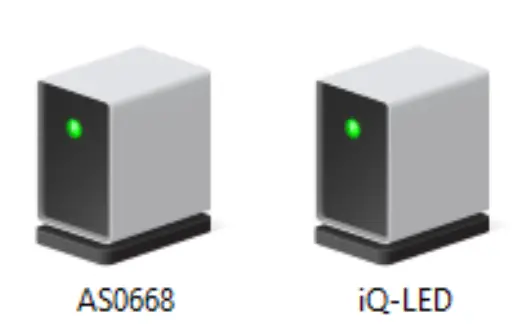
ऑपरेटिंग इंस्ट्रक्शन सॉफ्टवेअर
आवश्यकता
- विंडोज 7 (किंवा उच्च) ऑपरेटिंग सिस्टमसह पीसी
- एक विनामूल्य USB पोर्ट
सॉफ्टवेअर स्थापना
हार्डवेअर कनेक्ट करण्यापूर्वी iQ-LED कंट्रोल सॉफ्टवेअर स्थापित करा. iQLED कंट्रोल सॉफ्टवेअर मॅन्युअलमधील सेटअप सूचनांचे अनुसरण करा.
प्रणाली सुरू करत आहे
तुमच्या डेस्कटॉपवरील 'iQ-LED.exe' किंवा iQ-LED चिन्हावर क्लिक करून iQ-LED सॉफ्टवेअर सुरू करा. तुमचा iQ-Multispectral नियंत्रित करण्यासाठी iQ-LED सॉफ्टवेअर मॅन्युअलचे अनुसरण करा.
सूचना
सेटअप आणि कॅलिब्रेशन केले जाते तेव्हाच iQ-LED उपकरणे उच्च अचूकतेने कार्य करू शकतात बरोबर. सर्वसमावेशक वर्णनासाठी iQ-LED सॉफ्टवेअर मॅन्युअलचा सल्ला घ्या आणि ते काळजीपूर्वक वाचा.
स्पेक्ट्रोमीटर सेटिंग्ज
iQ-LED सॉफ्टवेअर (iQ-LED सॉफ्टवेअर मॅन्युअल पहा) एकदा तुम्ही "ऑटो डिटेक्ट" बटण दाबल्यानंतर तुमच्या प्रकाश परिस्थितीसाठी सर्वोत्तम स्पेक्ट्रोमीटर सेटिंग्ज स्वयंचलितपणे व्युत्पन्न करते. विशेष अनुप्रयोगांसाठी, स्पेक्ट्रोमीटर सेटिंग्ज व्यक्तिचलितपणे सेट करणे देखील शक्य आहे. तुम्हाला आणखी काही प्रश्न असल्यास, कृपया इमेज इंजिनिअरिंग सपोर्ट टीमशी संपर्क साधा.
स्पेक्ट्रोमीटर कॅलिब्रेशन
तुमचे स्पेक्ट्रोमीटर पूर्णपणे NIST ट्रेसेबल कॅलिब्रेटेड येते. आम्ही ऑपरेटिंग तासांकडे दुर्लक्ष करून वर्षातून एकदा स्पेक्ट्रोमीटर पुन्हा कॅलिब्रेट करण्याची शिफारस करतो. स्पेक्ट्रोमीटर कॅलिब्रेशन आवश्यक असल्यास, कृपया प्रतिमा अभियांत्रिकीशी संपर्क साधा.
नोंद: स्पेक्ट्रोमीटर काढून टाकण्यापूर्वी, पूर्वनिर्धारित मानक प्रकाशकाचे लक्स मूल्य मोजा आणि लक्षात घ्या.
iQ-LED कॅलिब्रेशन
iQ-Multispectral मधील iQ-LED चे स्वतंत्र LED दिवे अनेक वेगवेगळ्या प्रकारांवर आणि तरंगलांबीवर अवलंबून असतात. बर्न-इन इफेक्टमुळे काही LEDs कामाच्या पहिल्या 500-600 तासांमध्ये त्यांची तीव्रता पातळी आणि शिखर तरंगलांबी किंचित बदलतील.
LEDs देखील त्यांच्या जीवनकाळात तीव्रतेने कमी होतील. स्वयंजनित आणि मानक प्रकाशकांसह सर्व मोजमाप योग्य आहेत याची खात्री करण्यासाठी, आपण नियमितपणे वर्णक्रमीय कॅलिब्रेशन करणे आवश्यक आहे
स्वयं-परिभाषित प्रीसेट जतन करताना आपण LED च्या निकृष्टतेचा देखील विचार केला पाहिजे. जर तुम्ही LED चॅनेलसह प्रीसेट जतन केला असेल जो त्याची कमाल तीव्रता वापरत असेल, तर हे शक्य आहे की बर्निंग वेळेनंतर किंवा LED च्या दीर्घकालीन ऱ्हासानंतर ही तीव्रता गाठली जाऊ शकत नाही. या प्रकरणात, तुम्हाला iQ-LED कंट्रोल सॉफ्टवेअरकडून एक चेतावणी संदेश मिळेल.
पहिल्या 500-600 कामकाजाच्या तासांमध्ये, आम्ही प्रत्येक 50 ऑपरेटिंग तासांनी स्पेक्ट्रल कॅलिब्रेशन करण्याची शिफारस करतो.
पहिल्या 500-600 ऑपरेटिंग तासांनंतर, प्रत्येक 150 कामाच्या तासांचे कॅलिब्रेशन पुरेसे आहे
स्पेक्ट्रल कॅलिब्रेशनची आवश्यकता दर्शविणारे इतर घटक: असमाधानकारक इल्युमिनंट जनरेशन, तीव्रतेच्या मूल्यांचे विकृती किंवा वर्णक्रमीय वक्र जे संबंधित प्रीसेटच्या पूर्वनिर्धारित मानक इल्युमिनंट्समध्ये बसत नाही:
- स्पेक्ट्रोमीटर योग्यरित्या कार्य करते
- स्पेक्ट्रोमीटर सेटिंग्ज योग्य आहेत
- सर्व एलईडी चॅनेल योग्यरित्या कार्य करतात
- गडद मापन योग्य आहे
- तुमचे मापन वातावरण योग्य आहे
- तुमचे सभोवतालचे तापमान योग्य आहे
स्पेक्ट्रल कॅलिब्रेशन कसे करावे याचे वर्णन iQ-LED कंट्रोल सॉफ्टवेअर मॅन्युअलमध्ये केले आहे.
कमी तीव्रतेचा वापर
तुमची प्रणाली अतिशय कमी तीव्रतेसह वापरताना, वर्णक्रमीय मापन मूल्यांमध्ये चढ-उतार होऊ लागतात. तीव्रता जितकी कमी तितकी चढ-उतार जास्त. व्युत्पन्न झालेला प्रकाश एका विशिष्ट बिंदूपर्यंत स्थिर असतो. मूल्यांचे चढउतार अंतर्गत स्पेक्ट्रोमीटरच्या वर्णक्रमीय मापनाच्या आवाजामुळे होते. प्रकाशाची तीव्रता जितकी कमी तितका आवाजाचा प्रभाव जास्त. 25 लक्स पेक्षा कमी तीव्रतेसह मानक प्रदीपक वापरताना अंदाजे मूल्य यापुढे शक्य होणार नाही
अतिरिक्त माहिती
देखभाल
स्पेक्ट्रोमीटरला वर्षातून एकदा रिकॅलिब्रेशन आवश्यक आहे, ऑपरेटिंग तासांची पर्वा न करता. स्पेक्ट्रोमीटर कॅलिब्रेशन आवश्यक असल्यास, कृपया प्रतिमा अभियांत्रिकीशी संपर्क साधा.
काळजी सूचना
- डिफ्यूझरला स्पर्श करू नका, स्क्रॅच करू नका किंवा प्रदूषित करू नका.
- डिफ्यूझरवर धूळ असल्यास, एअर ब्लोअरने स्वच्छ करा.
- स्पेक्ट्रोमीटरमधून फायबर काढू नका. अन्यथा, कॅलिब्रेशन अवैध आहे आणि स्पेक्ट्रोमीटर पुन्हा कॅलिब्रेट करणे आवश्यक आहे!
विल्हेवाट लावण्याच्या सूचना
आयक्यू-मल्टीस्पेक्ट्रलच्या सेवा आयुष्यानंतर, त्याची योग्यरित्या विल्हेवाट लावणे आवश्यक आहे. आयक्यू-मल्टीस्पेक्ट्रलमध्ये इलेक्ट्रिकल आणि इलेक्ट्रोमेकॅनिकल घटक समाविष्ट आहेत. तुमच्या राष्ट्रीय नियमांचे निरीक्षण करा आणि विल्हेवाट लावल्यानंतर तृतीय पक्ष iQ-Multispectral वापरू शकत नाहीत याची खात्री करा.
विल्हेवाटीसाठी सहाय्य आवश्यक असल्यास प्रतिमा अभियांत्रिकीशी संपर्क साधा.
तांत्रिक डेटा शीट
तांत्रिक डेटा शीटसाठी परिशिष्ट पहा. ते वरून देखील डाउनलोड केले जाऊ शकते webप्रतिमा अभियांत्रिकीची साइट:
https://image-engineering.de/support/downloads.
ग्राहक समर्थन
इमेज इंजिनियरिंग GmbH & Co. KG · Im Gleisdreieck 5 · 50169 Kerpen · जर्मनी T +49 2273 99 99 1-0 · F +49 2273 99 99 1-10 ·
www.image-engineering.com

कागदपत्रे / संसाधने
 |
प्रतिमा अभियांत्रिकी iQ-मल्टीस्पेक्ट्रल इल्युमिनेशन डिव्हाइस [pdf] वापरकर्ता मॅन्युअल iQ-मल्टीस्पेक्ट्रल प्रदीपन उपकरण, iQ-मल्टीस्पेक्ट्रल, प्रदीपन उपकरण, उपकरण |



